Microsoft PowerPoint ha una funzione che consente agli utenti di aggiungere numeri alle proprie diapositive. Questa funzione è utile quando la presentazione contiene molte diapositive. Se le tue diapositive contengono dei numeri, puoi passare facilmente a una particolare diapositiva durante la presentazione della presentazione senza uscire dalla modalità Presentazione. In questo articolo, ti mostreremo come aggiungere numeri diapositiva e data e ora a PowerPoint .
Come aggiungere i numeri delle diapositive a PowerPoint

convertire i caratteri mac in windows
Per aggiungere numeri di diapositiva a Presa della corrente , seguire le seguenti istruzioni:
- Apri Microsoft PowerPoint.
- Crea una nuova presentazione o apri la tua presentazione esistente.
- Vai a ' Inserisci > Numero diapositiva ' O ' Inserisci > Intestazione e piè di pagina .” L'opzione Numero diapositiva è disponibile sotto il Testo gruppo.
- IL Intestazione e piè di pagina si aprirà la finestra di dialogo. Sotto il Diapositiva scheda, selezionare il Numero diapositiva casella di controllo.
- Clic Applicare a tutto .
Dopo aver eseguito i passaggi precedenti, tutte le diapositive della presentazione inizieranno a mostrare il numero della diapositiva.
Se vuoi mostrare i numeri di diapositiva solo ad alcune diapositive specifiche, vai a quelle diapositive e inserisci il numero di diapositiva seguendo i passaggi sopra indicati. Ma questa volta, devi cliccare sul Fare domanda a pulsante al posto del Applicare a tutto .
Se non desideri mostrare il numero della diapositiva sulla diapositiva del titolo o sulla prima diapositiva della presentazione, seleziona il Non mostrare sulla diapositiva del titolo casella di controllo e fare clic su Applicare a tutto .
I numeri delle diapositive verranno visualizzati nella parte in basso a destra di tutte le diapositive. Questo viene visualizzato anche sul Anteprima riquadro nella finestra Intestazione e piè di pagina. Se vedi lo screenshot sopra, il lato in basso a destra nel riquadro di anteprima è evidenziato con il colore nero. Questo perché abbiamo selezionato la casella di controllo Numeri diapositiva. Se si seleziona la casella di controllo Data e ora, il lato in basso a sinistra verrà evidenziato con il colore nero.
Iniziare il numero della diapositiva PPT con un numero specifico
Se vuoi iniziare la numerazione delle tue diapositive con un numero specifico, devi seguire i passaggi scritti di seguito.
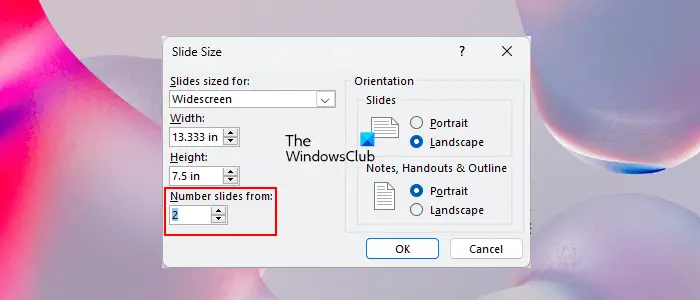
- Innanzitutto, abilita i numeri di diapositiva seguendo i passaggi sopra menzionati.
- Seleziona il Progetto scheda.
- Sotto il personalizzare gruppo, fare clic Dimensione diapositiva e quindi selezionare il Dimensione diapositiva personalizzata opzione.
- Inserisci il numero di partenza nel Numero diapositive da campo.
- Clic OK .
Come aggiungere data e ora a PowerPoint
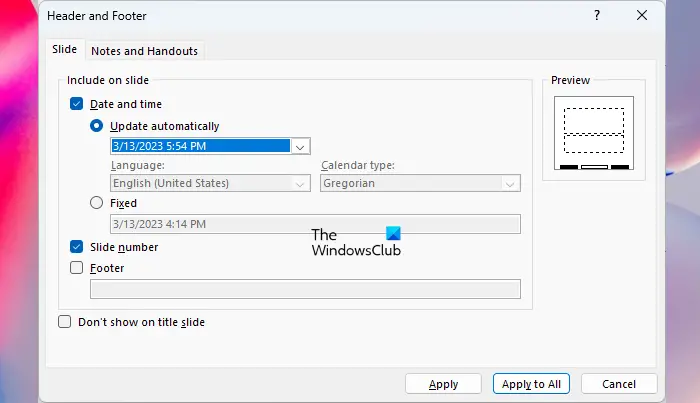
Seguire i passaggi forniti di seguito per aggiungere data e ora alle diapositive di PowerPoint:
- Apri la presentazione di PowerPoint.
- Vai a ' Inserisci > Data e ora ' O ' Inserisci > Intestazione e piè di pagina .”
- Seleziona il Data e ora casella di controllo.
- Clic Applicare a tutto se vuoi mostrare la data e l'ora su tutte le diapositive. Altrimenti clicca Fare domanda a .
Durante la selezione della data e dell'ora, vedrai le seguenti due opzioni:
che cos'è win32k.sys
- Aggiorna automaticamente
- Fisso
Se desideri che la data e l'ora vengano aggiornate con la data e l'ora del tuo sistema, seleziona il Aggiorna automaticamente opzione, altrimenti selezionare l' Fisso opzione. Dopo aver selezionato l'opzione Fisso, è possibile inserire la data e l'ora nel formato richiesto.
L'opzione Aggiorna automaticamente mostra solo la data per impostazione predefinita. Pertanto, è necessario modificarne il formato se si desidera visualizzare sia la data che l'ora. Per fare ciò, fare clic sul menu a discesa e selezionare il formato richiesto.
Imparentato : Come cambiare il colore di una parte di un'immagine in PowerPoint .
icone della barra delle applicazioni di Windows 10 vuote
Modifica del formato e dello stile dei numeri delle diapositive PPT e della data e dell'ora
Se desideri modificare il formato e lo stile dei numeri delle diapositive e della data e dell'ora, selezionalo e fai clic con il pulsante destro del mouse per aprire le opzioni di formattazione. Devi farlo su ogni diapositiva. Questo può diventare un mal di testa se hai molte diapositive. In questo caso, puoi sfruttare Master Slide. Seguire i passaggi forniti di seguito:
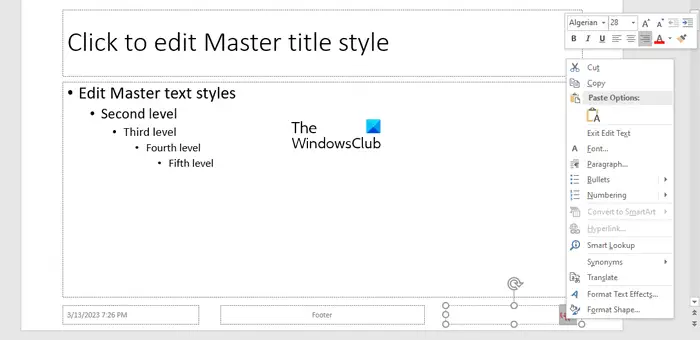
- Vai a Visualizzazione .
- Clic Presentazione principale . Vedrai Slide Master sotto il file Visualizzazioni principali gruppo.
- Quando lo Slide Master si apre, seleziona il file Diapositiva principale . Questa diapositiva è presente in cima a tutte le diapositive.
- IL (#) in basso a destra della diapositiva master rappresenta i numeri della diapositiva. Selezionalo.
- Dopo aver selezionato il (#), fai clic destro su di esso per aprire le opzioni di formattazione. Ora puoi modificarne le proprietà, come la dimensione del carattere, lo stile del carattere, il colore, ecc. Puoi anche renderlo grassetto, corsivo o sottolineato.
Se desideri modificare il formato e lo stile di data e ora, selezionalo nella diapositiva master e fai clic destro su di esso per aprire le opzioni di formattazione. Puoi anche modificare le posizioni dei numeri delle diapositive e la data e l'ora in base ai rispettivi segnaposto nella diapositiva master.
Quando hai finito, clicca Chiudi vista principale per chiudere lo schema diapositiva. Successivamente, vedrai che le modifiche vengono applicate a tutte le diapositive della presentazione.
Imparentato : Come animare il colore del testo in PowerPoint .
Perché PowerPoint non aggiunge i numeri delle diapositive?
PowerPoint non visualizza i numeri delle diapositive per impostazione predefinita. Devi abilitarlo. Se, nonostante l'inserimento dei numeri di diapositiva, PowerPoint non li visualizza, eliminare tutti i segnaposto dei numeri di diapositiva nella visualizzazione diapositiva master, quindi aggiungerli nuovamente nella visualizzazione master.
Come si personalizzano i numeri delle diapositive in PowerPoint?
Puoi personalizzare i numeri delle diapositive in PowerPoint in diversi modi. Puoi cambiare lo stile del carattere, la dimensione del carattere, renderli in grassetto, corsivo, ecc. Puoi anche cambiare la posizione dei numeri di diapositiva cambiando la posizione del segnaposto del numero di diapositiva.
Leggi avanti : Il miglior software gratuito per Slide Presentation Maker per PC Windows .





![Errori e messaggi di stato della stampante Epson [Risolto]](https://prankmike.com/img/printer/74/epson-printer-product-status-messages-and-errors-fixed-1.jpg)

![From Field non è presente in Outlook [Correzione funzionante]](https://prankmike.com/img/outlook/D6/from-field-is-missing-in-outlook-working-fix-1.png)







